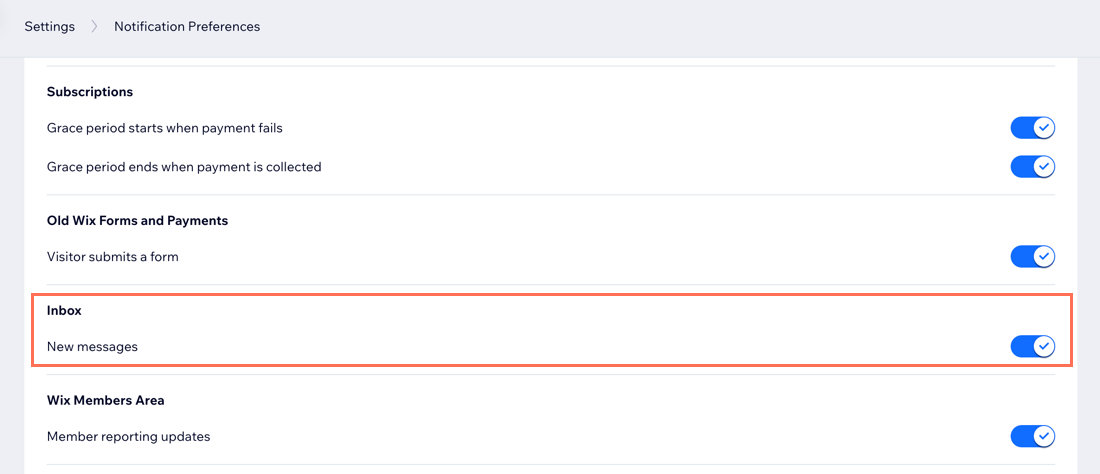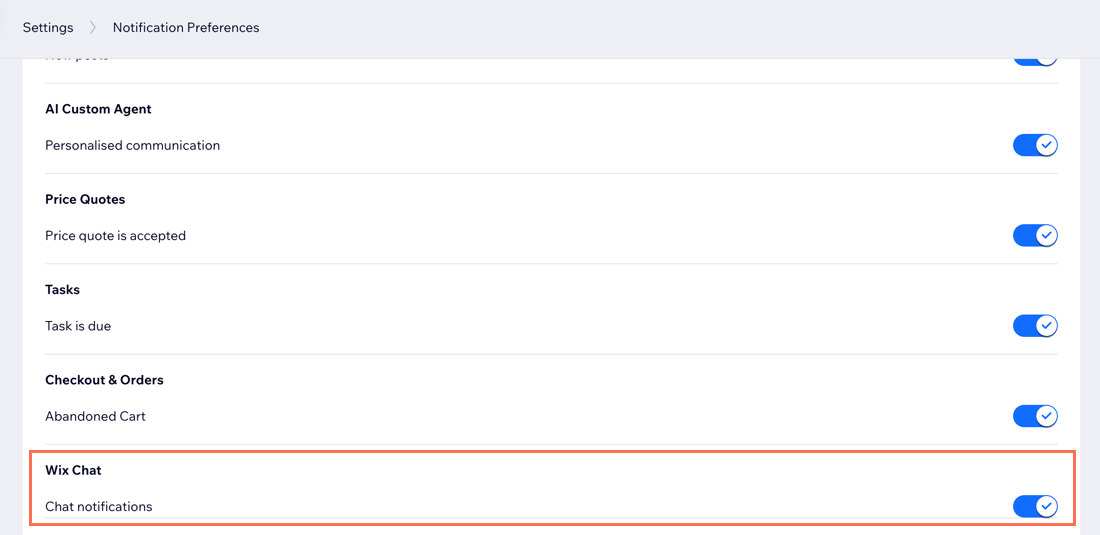Wix Gelen Kutusu: Bildirim Ayarlarınızı Yönetme
4 dk.
Bu makalede
- Bildirimleri ekip genelinde yönetme
- Kişisel bildirimlerinizi ayarlama
- Mobil uygulama bildirimlerini yönetme
- SSS
Wix Gelen Kutusu ve Wix Chat bildirimlerini nasıl almak istediğinizi belirleyin. E-posta, masaüstü ve mobil bildirimleri kendiniz için etkinleştirebilir veya devre dışı bırakabilir, belirli ayarları tüm site ortak çalışanları genelinde yönetebilirsiniz.
Bildirimleri ekip genelinde yönetme
Sitenizin kontrol panelinden tüm site ortak çalışanları genelinde yönetebileceğiniz bazı bildirim ayarları vardır. Bu ayarlar Wix Chat mesajları ve ön sohbet formlarıyla ilgili bildirimleri herkesin alıp almayacağını belirler.
Bildirimleri yönetmek için:
- Sitenizin kontrol panelinde Gelen Kutusuna gidin.
- Sağ üstteki Ayarlar açılır menüsüne tıklayın.
- İletişim Kanalları'nı seçin.
- Bildirim E-Postaları sekmesine tıklayın.
- Aşağıdaki bildirimlerin açma kapama düğmelerini etkinleştirin veya devre dışı bırakın:
- Sohbet mesajı alındığında bildirim gönder
- Ön sohbet formu alındığında bildirim gönder

İpucu:
Bir bildirimde Düzenle'ye tıkladığınızda bildirimin otomasyon ayarlarına yönlendirilirsiniz. Buradan bildiriminizin nasıl ve ne zaman gönderileceği gibi detayları özelleştirebilirsiniz. Otomasyonlar hakkında daha fazla bilgi edinin.

Kişisel bildirimlerinizi ayarlama
Hangi Wix Gelen Kutusu bildirimlerini alacağınızı belirleyin. Siz ve Wix Gelen Kutusu erişimi olan tüm site ortak çalışanları bu ayarları kontrol panelindeki Bildirim Tercihleri sayfasından bağımsız olarak düzenleyebilir.
Kişisel Gelen Kutusu bildirimlerinizi ayarlamak için:
- Sitenizin kontrol panelindeki Bildirim Tercihleri ayarlarına gidin.
- Bildirimlerden hangilerini almak istediğinizi belirleyin:
Yeni Gelen Kutusu mesajları
Sohbet bildirimleri
Mobil uygulama bildirimlerini yönetme
Wix uygulamasını kullanarak her yeni gelen kutusu veya sohbet mesajı için mobil cihazınıza bildirim alabilir, böylece hareket halindeyken yanıt verebilirsiniz. Uygulama bildirimleri varsayılan olarak etkindir, ancak ihtiyacınız olmayanları geçici veya kalıcı olarak devre dışı bırakabilirsiniz.
Mobil uygulama bildirimlerinizi yönetmek için:
- Wix uygulamasında sitenize gidin.
- En alttaki Gelen Kutusu simgesine
 dokunun.
dokunun. - Sağ üstteki Diğer Eylemler simgesine
 dokunun.
dokunun. - Ayarlar'a dokunun.
- Bildirim ayarları'na dokunun.
- Anlık Bildirimlere İzin Ver geçiş düğmesini etkinleştirin veya devre dışı bırakın.
- Etkin: Mobil cihazınıza anlık bildirimler alırsınız.
- Devre Dışı: Bildirimleri ne kadar süreliğine devre dışı bırakmak istediğinizi belirleyin: 8 saat, 1 hafta, 1 ay, 1 yıl veya kalıcı olarak.
- Gelen Kutusu'na gidin ve etkinleştirmek veya devre dışı bırakmak için her bildirim türünün yanındaki geçiş düğmesine dokunun.

SSS
Bildirimlerinizi yönetme hakkında daha fazla bilgi edinmek için aşağıdaki sorulara tıklayın.
Bildirimlerimin gittiği e-posta adresini nasıl değiştirebilirim?
Neden masaüstü bildirimlerini almıyorum?
Form gönderimi bildirimlerimi nasıl yönetirim?
Çevrim dışı kişilere gönderilen mesajları devre dışı bırakmanın bir yolu var mı?
Form gönderimleri neden gelen kutumda yok?